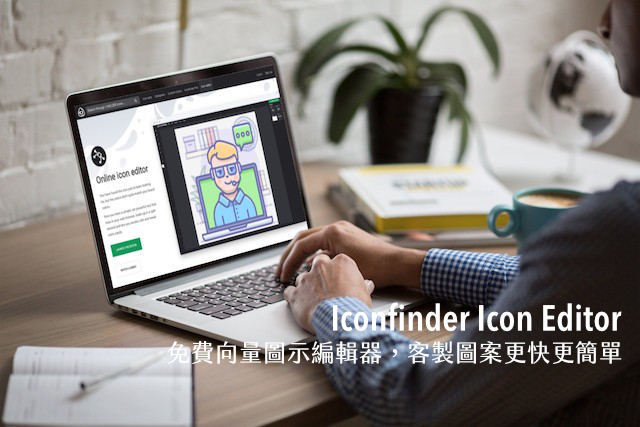
Iconfinder 無疑是全世界前幾大的免費圖示搜尋引擎,我在 10 年前曾經介紹過,這個網站收錄大量豐富的圖示圖案,包含付費免費在內已有 200 萬個圖示可供使用!在 Iconfinder 可找到適合各種設計配色的圖案,對於設計師及開發者來說是一項非常值得加入書籤收藏的免費資源,圖示集雖多但不一定能剛好符合你的需求,很多時候必須經過微調,因此這一年 Iconfinder 收到最多的功能請求是希望可以加入圖示編輯器,而現在眾所期盼的新功能真的來了!
Iconfinder Icon Editor 是 Iconfinder 免費圖示網站新推出的功能,也是一款免費、簡易版線上圖示編輯工具,不用額外下載或安裝軟體,只要透過瀏覽器就能使用,對於要調整圖示顏色、大小或加入文字都非常簡單。如果手邊沒有向量圖編輯軟體(或是平常很少用編輯器)的朋友,它絕對可以滿足最基本的圖示編輯需求。
Iconfinder Icon Editor 另一特色是直接和 Iconfinder 圖示圖庫整合,在搜尋圖示後直接將圖案傳送到編輯器進行處理,完全省去中途需要先下載再上傳編輯耗費的時間,除此之外,它也允許使用者開啟 SVG 向量圖來線上編輯,不限於 Iconfinder 自家圖示。
編輯完成後可匯出為 SVG 或轉 PNG 格式,各種大小尺寸一應俱全。
網站名稱:Iconfinder Icon Editor
網站鏈結:https://www.iconfinder.com/icon-editor(直接開啟)
使用教學
STEP 1
如果你想透過 Iconfinder Icon Editor 編輯在 Iconfinder 免費圖示網站搜尋到的圖案,只要在圖示頁面點擊下方的「Edit Icon」(編輯圖示)按鈕就可以了,因為是新功能,旁邊還會加上特殊效果。
若你不需要編輯也可點擊下方「Download SVG」或「Download PNG」下載對應格式,Iconfinder 除了有付費圖示外,亦能透過搜尋篩選功能來顯示出免費項目。
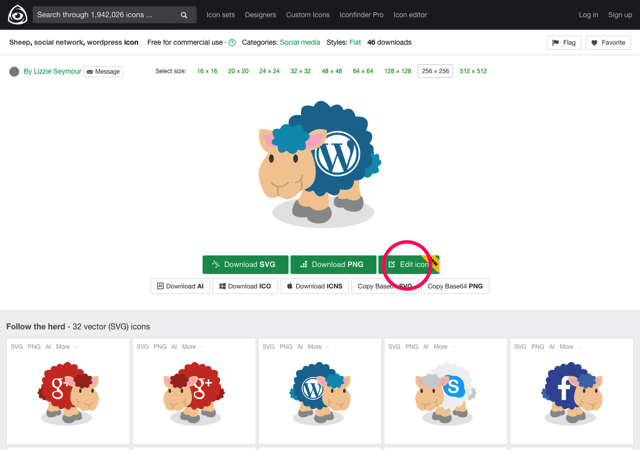
STEP 2
接著圖示自動匯入 Iconfinder Icon Editor,等待一下就能開始利用簡單的線上向量圖編輯器編輯囉!雖然是個線上編輯器,但速度很快、操作上相當流暢,不會有一般編輯器的延遲或過度耗用資源的狀況發生,也是我會推薦這個向量圖線上編輯工具的另一個原因。
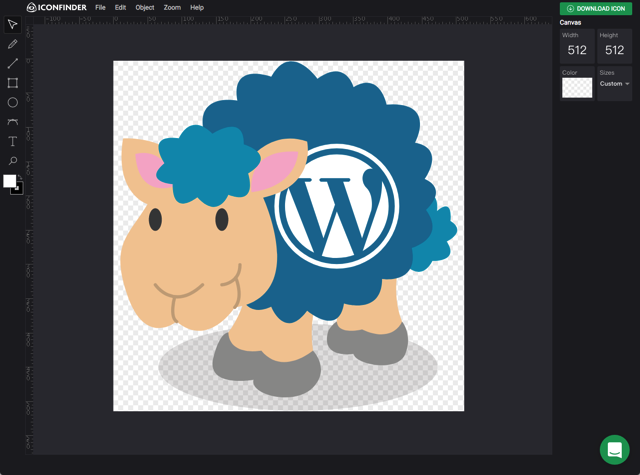
若你想將 Iconfinder Icon Editor 做為一般的編輯器使用,點擊上方選單「File」然後找到第二個選項「Open SVG」就能直接開啟電腦裡的 SVG 向量圖。
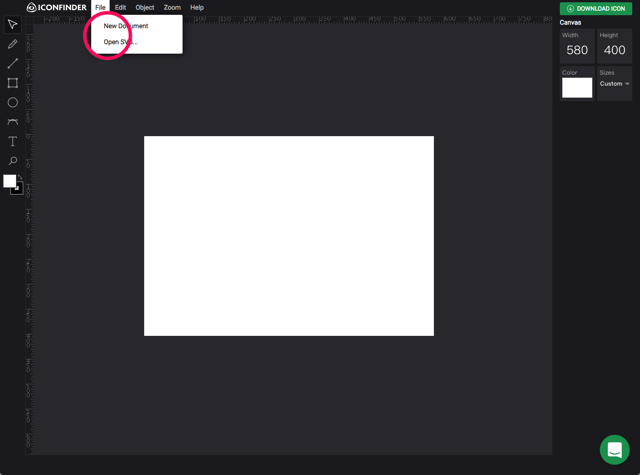
STEP 3
Iconfinder Icon Editor 就如同一般離線編輯器,可以點選圖示裡任何部分,讓它變換顏色(從左側選單下方點擊調色盤)、調整位置、大小或旋轉,若遇到圖示方向角度不對時也可以透過這個編輯器來將圖示翻轉。
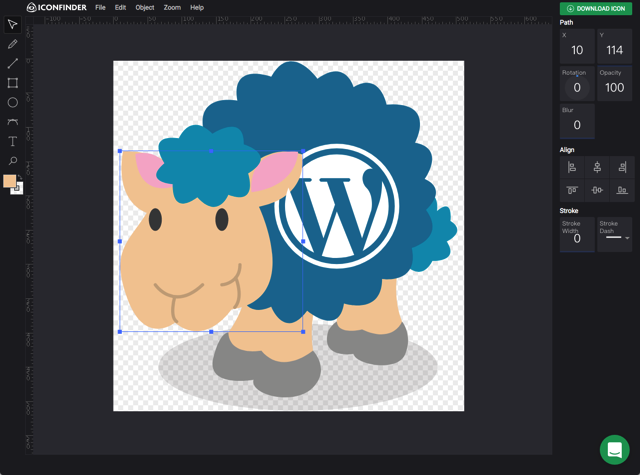
在測試 Iconfinder Icon Editor 後真的覺得編輯功能非常簡單、快速!例如我想要調整圖示中某個部分顏色,只要點擊一下,選取後再從左下角找到調色盤,就能快速把圖示的某部分顏色變換,完全不用擔心不會使用向量圖編輯軟體。
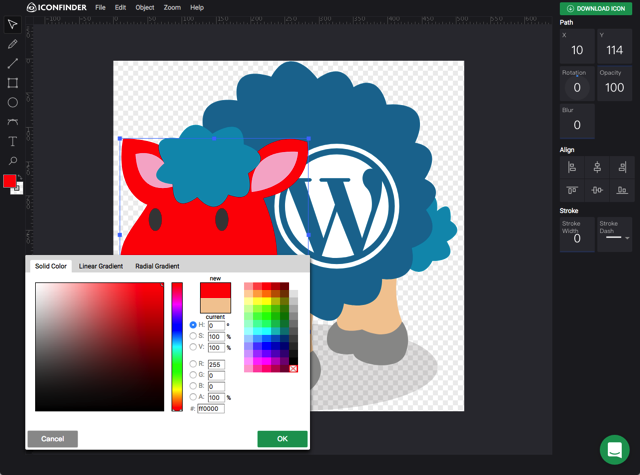
STEP 4
向量圖的每個部分都是一個物件,可透過 Shift 或 Ctrl 等組合鍵來多重選取,調整大小、旋轉、移動位置或變換顏色。
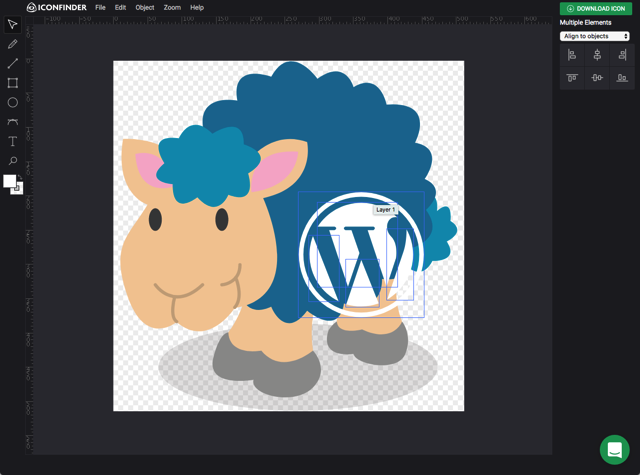
STEP 5
Iconfinder Icon Editor 另一個特色是可以在向量圖示內插入文字,而且支援中文顯示,當切換到文字工具時,右側可以調整位置、字型、樣式、字體大小等細節。
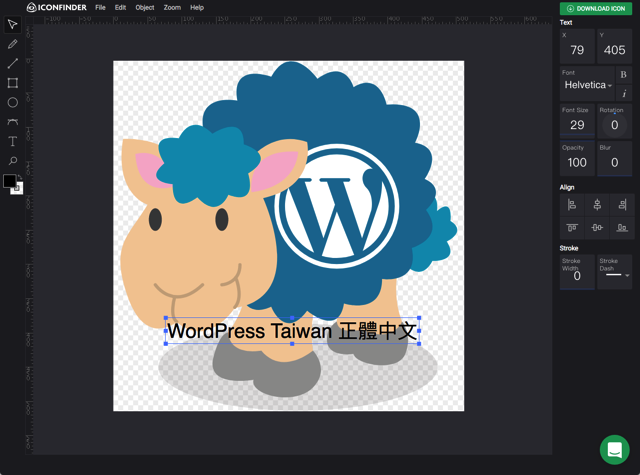
STEP 6
完成後,直接點選右上角的「Download Icon」就會跳出匯出格式選項,預設情況下可匯出為向量圖 SVG 格式(或透過快捷鍵輸出、下載),也能線上轉換格式為 PNG 點陣圖,且有 16px、32px、64px、128px、256px 及 512px 等各種大小可供選擇。
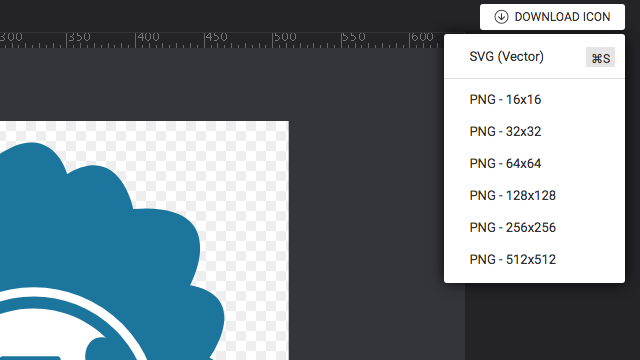
想起之前介紹的「FlattyShadow 超過 500 個扁平化設計免費圖示下載,可線上調整顏色陰影」也有客製化圖示功能,相較於 Iconfinder Icon Editor 來說雖然功能上差一大截,但看得出來現在圖示網站也必須提供更多自訂功能,才能讓使用者更有下載使用的衝動,而且圖示自訂後風格表現也會更符合使用者需求。
值得一試的三個理由:
- 開啟瀏覽器就能使用,免下載、安裝軟體,也不用註冊帳戶
- 整合 Iconfinder 免費圖示網站,可快速編輯線上圖示
- 匯出為 SVG 或轉檔成各種大小的 PNG 圖








